简单鼠标宏编辑工具下载使用教程
时间:2020-12-10 14:56:30 作者:无名 浏览量:55
简单鼠标宏编辑工具官方版是一款非常出色的鼠标宏设置软件,简单鼠标宏编辑工具官方版界面友好,功能强劲,能够帮助用户制作出有需求的鼠标宏文件,操作起来简单方便很受用户欢迎。下载之家免费提供鼠标宏设置软件下载,需要的用户直接下载即可。
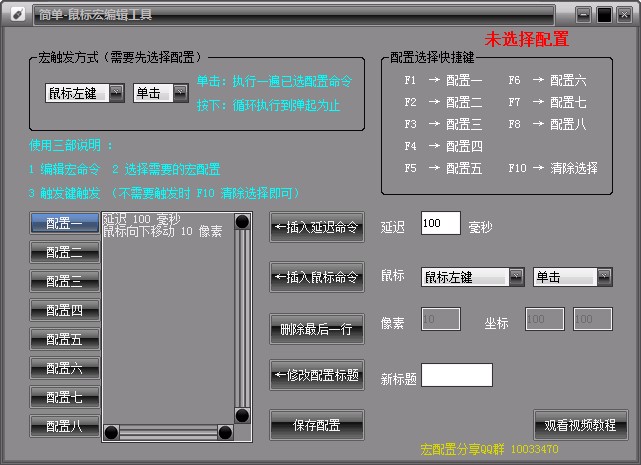
简单鼠标宏编辑工具功能特点:
1、简单鼠标宏编辑工具是单文件版本,不需要进行安装下载解压之后即可使用,方便快捷。
2、操作简单,全面优化了操作流程,新用户也能轻松上手。
3、用户可以保存多个鼠标宏命令配置,自定义命令名称,方便管理使用。
简单鼠标宏编辑工具下载使用帮助
1、如何下载简单鼠标宏编辑工具?在浏览器中打开极速下载站,点击进入软件的详情页面,查看功能特点及版本信息是否符合你的需求,然后点击页面中的下载地址,选择合适的下载通道进行下载即可。

简单鼠标宏编辑工具下载使用教程图2
2、下载完成之后,我们在电脑中就会得到一个压缩安装包,要解压才能使用。用户仅使用鼠标右键点击该压缩文件,然后在弹出的菜单栏中选择解压到当前文件夹,推荐用户使用最新版的WinRAR进行解压,本站部分资源经过压缩加密处理,解压密码为:www.jisuxz.com。
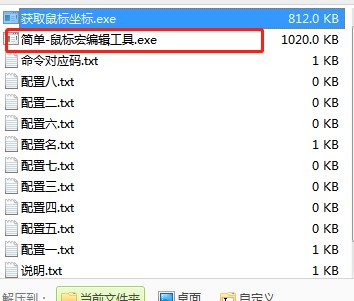
简单鼠标宏编辑工具下载使用教程图3
3、解压完成之后,点击exe文件打开并运行简单鼠标宏制作工具,进入到软件的主页面,接下来小编就为大家演示如何放进鼠标宏。
首先我们点击左侧的配置经进入到设置页面,然后点击插入元素命令设置延迟时间,时间单位为毫秒,一秒等于1000毫秒,用户根据自己的实际用途进行设置即可。

简单鼠标宏编辑工具下载使用教程图4
4、然后我们设置插入鼠标秘密,在这里可以点击下图中红色方框标注的鼠标按钮,打开下拉菜单,在里面选择你需要执行的鼠标命令,其中包括鼠标左键,鼠标右键,鼠标向上下左右移动等,然后设置点击,有单击,按住,弹起三种。

简单鼠标宏编辑工具下载使用教程图5
5、以上设置完成之后,点击设置鼠标,像素坐标,有些时候是用不到这个功能的,为标红命令设置标题,方便管理和使用,然后点击保存配置即可。
简单鼠标宏编辑工具 2018918 官方版
- 软件性质:国产软件
- 授权方式:免费版
- 软件语言:简体中文
- 软件大小:902 KB
- 下载次数:4416 次
- 更新时间:2020/12/10 14:29:46
- 运行平台:WinXP,Win7,...
- 软件描述:简单鼠标宏编辑工具是一款简单易用的鼠标宏工具,可能很多网友不知道鼠标宏是什么东东... [立即下载]
相关资讯
相关软件
电脑软件教程排行
- 怎么将网易云音乐缓存转换为MP3文件?
- 比特精灵下载BT种子BT电影教程
- 微软VC运行库合集下载安装教程
- 土豆聊天软件Potato Chat中文设置教程
- 怎么注册Potato Chat?土豆聊天注册账号教程...
- 浮云音频降噪软件对MP3降噪处理教程
- 英雄联盟官方助手登陆失败问题解决方法
- 蜜蜂剪辑添加视频特效教程
- 比特彗星下载BT种子电影教程
- 好图看看安装与卸载
最新电脑软件教程
- 谷歌极速浏览器安装教程介绍
- 云考点学习系统有什么用?云考点官方下载
- 有专自媒体助手官方下载安装教程
- 游戏账号租赁神器—借号猫下载安装教程
- 怎么使用会畅通
- 怎么使用公章制作软件
- 怎么使用电商图片助手
- 游聚游戏平台新手使用教程
- 万能光驱驱动官方下载
- 无他伴侣直播助手如何使用?新手使用教学
软件教程分类
更多常用电脑软件
更多同类软件专题












